Secara lalai, Microsoft Edge memaparkan senarai tapak teratas di bahagian atas halaman tab baharu melainkan anda mempunyai halaman tab baru Edge yang disesuaikan untuk menunjukkan halaman kosong atau memaparkan hanya kandungan yang disyorkan.
Laman web teratas bukanlah laman web yang sering anda lawati. Dengan mengklik pada jubin laman web di bahagian atas laman web, anda boleh membuka laman web. Bahagian laman utama membolehkan anda membuka tapak web kegemaran anda dengan cepat tanpa harus mengetik URL dalam bar alamat.

Anda boleh mengalih keluar tapak web dari bahagian tapak teratas dengan mengklik kanan padanya dan kemudian klik Hapus pilihan, atau dengan mengklik tanda dekat pada jubin.
Microsoft Edge secara automatik menambahkan tapak web ke bahagian tapak teratas halaman tab baharu berdasarkan sejarah penyemakan imbas anda. Sekiranya mendapati bahawa anda melawat laman web lebih kerap daripada laman web yang sudah berada di bahagian atas laman web, ia secara automatik menggantikan tapak yang paling kurang dikunjungi di bahagian atas laman web dengan yang baru.
Edge juga membolehkan anda memasukkan laman web ke bahagian tapak teratas tab baru. Apabila anda memasukkan laman web ke bahagian tapak teratas, Edge tidak akan secara automatik mengeluarkannya, walaupun anda tidak sering melawat laman web tersebut pada masa akan datang.
Sekarang, anda mungkin tertanya-tanya bagaimana menambah laman web ke bahagian tapak teratas di Edge. Nah, ada peruntukan untuk menambah laman web ke laman utama di Edge. Berikut adalah cara untuk melakukannya.
Tambah laman web ke laman teratas di Edge dalam Windows 10
Langkah 1: Mulakan pelayar Edge. Buka halaman tab baharu. Jika penyemak imbas Edge gagal bermula, tetapkan semula pelayar Edge atau Edge perbaikan.
Langkah 2: Untuk menambah tapak web atau URL ke bahagian tapak teratas, mesti terdapat jubin kosong atau kosong. Untuk mengalih keluar tapak web yang sedia ada, gerakkan kursor tetikus di salah satu tapak teratas untuk melihat tanda "x". Klik tanda "x" untuk mengalihnya.
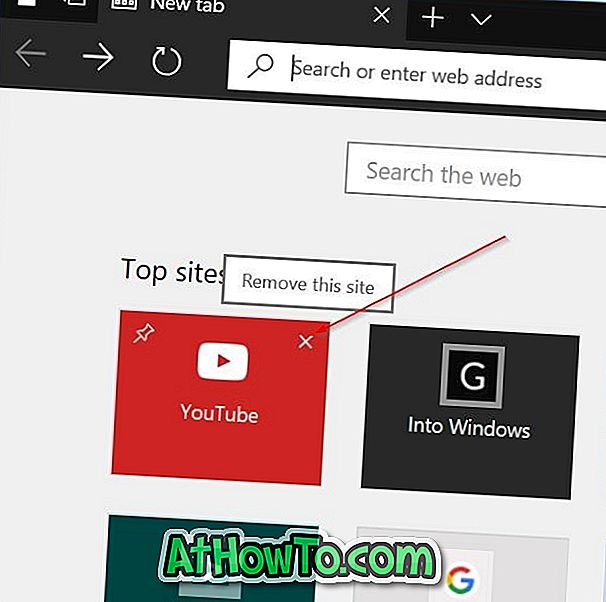
Langkah 3: Sekarang, klik pada jubin kosong untuk melihat kotak URL. Masukkan URL laman web kegemaran anda atau laman web di lapangan, dan kemudian klik butang Tambah untuk menambahkan tapak web ke bahagian atas laman Edge. Dengan menggunakan kaedah ini, anda boleh menambah laman web ke bahagian atas laman Edge.
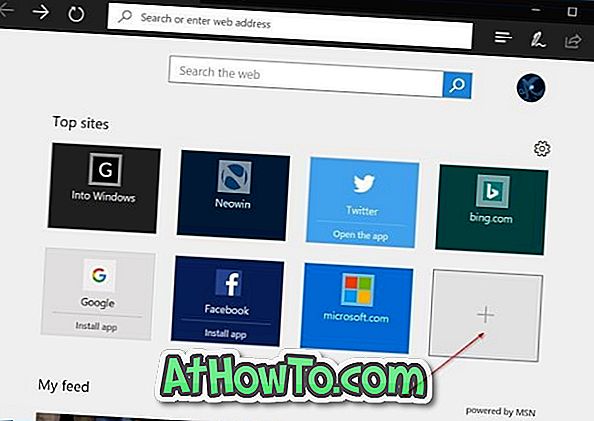
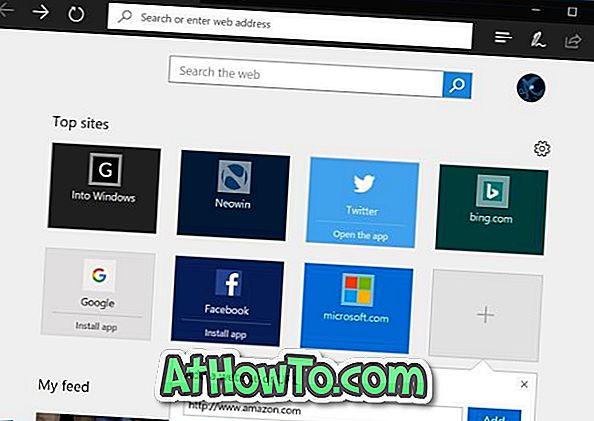
Sekarang bahawa anda telah menambahkan tapak web kegemaran anda ke bahagian atas laman Edge, kami mengesyorkan anda pin itu untuk mengelakkan Edge daripada menggantikannya secara automatik dengan laman web lain yang anda lawati lebih kerap.

Untuk pin laman web, klik kanan pada jubin dan kemudian klik pilihan Pin. Untuk mengalih keluar, klik kanan dan kemudian klik Alih keluar opsyen.












